この記事ではPixio様からご提供いただいた32インチ&湾曲ゲーミングモニター「Pixio PXC327」を実機レビューしていきます。
この大きさのゲーミングモニターだと、ゲームへの臨場感や没入感重視のゲームに向いてますね。しっかりモニ研がレビューさせていただきますッ!

画面サイズが「32インチ」とかなり大きいので、購入を迷ってる人は机の奥行きが70cm以上あるかチェックしてみてください!
Pixio PXC327について
まずはPixio PXC327のポイントから見ていきましょう。
- 165Hz&1msの表示環境で戦いをグッと有利に
- 32インチの湾曲ディスプレイで臨場感・没入感バツグン
- 黒が映えるVAパネル
- WQHDで表示領域が広いので動画編集などの作業にもピッタリ
- PS5で120Hz出力確認
32インチの湾曲ディスプレイで165Hz対応ながら、4万円を切るコスパの高さが特徴のゲーミングモニターです。
VAパネル特有のコントラスト比の高さで明暗ハッキリとした綺麗な映像を映し出せるため、動画鑑賞にも適しています。
保証期間は3年、購入から30日間の返品保証が付いているのも嬉しいポイントですね。
Pixio PXC327のスペック

| メーカー | Pixio |
| 画面サイズ | 32インチ |
| 解像度 | WQHD(2560×1440) |
| パネルタイプ | 湾曲VAパネル |
| コントラスト比 | 3000:1 |
| リフレッシュレート | 165Hz |
| 応答速度 | MPRT1ms |
| パネル表面 | ノングレア |
| 入力端子 | DP1.2 x 2 HDMI2.0 x 1 ヘッドフォン x 1 USB x 1 |
| VESA対応 | 100 x 100 |
| 可動調節機能 | 上下チルト:-5~15° |
| 主な機能 | フリッカーフリー ブルーライト軽減 HDR GameTimer クロスヘア表示 |
| 同期技術 | FreeSync Premium G-SYNC Compatible |
| 付属品 | 電源ケーブル、アダプターx 1 DPケーブル x 1 |
| 寸法 | 711×525.9×251.4mm |
| 重量 | 6.2kg |
| リモコン | なし |
| 内蔵スピーカー | なし |
| 保証 | 3年保証/30日間の無料返品サービス |
| 価格 | ¥36,980-(記事作成時点) |
モニターサイズは32インチ

モニターサイズは32インチ。デスク用モニターとしては結構大きめのサイズですね。
デスクに置くと結構場所を取るのでデスクが狭い人や、2枚目のサブモニターとして考えてる人は購入前に置き場所をしっかり考えておいたほうがいいです。
WQHD解像度がちょうどいい

解像度は「Wide Quad-HD」、通称WQHD(2560x1440px)です。
WQHDモニターなので、映像美を楽しむゲームには適した解像度となっています。また、モニター部分が曲がってる湾曲ディスプレイなのでゲームや映像への没入感も高いですね。
個人的に作業用を考えるなら4Kは拡大スケーリングしないと文字サイズが小さいので、そのままのサイズで文字も見やすいWQHDはベストなサイズですね。
解像度が高いということは映像や画像が綺麗になるのはもちろんですが、作業領域が増えるというメリットもあるります。
パネルはVAパネルを採用

VAパネルはコントラストに優れていて、引き締まった黒色を出力できるので暗いシーンが多い映画鑑賞などに向いてます。
またVAパネルは曲げやすいので湾曲モニターに採用される理由となっています。
| IPS | VA | TN | |
|---|---|---|---|
| 色再現性 | ◎ | 〇 | △ |
| コントラスト | 〇 | ◎ | △ |
| 視野角 | ◎ | 〇 | △ |
| 応答速度 | 〇 | △ | ◎ |
リフレッシュレートは165Hz

リフレッシュレートは165Hzです。144Hzよりもちょっとだけ上の世界を体験することができます。
ただ、正直144Hzとそこまで差があるかっていうと、並べてみないと感じられないくらいのレベルですね。
しかし32インチは視野に収まらないサイズなので、FPSゲームというよりもアクション・RPGなどの世界観を重視するゲーム向けのモニターですね。
応答速度はMPRTで1ms
応答速度の計測方法はMPRTで、実際の映像を流して画面のぼやけ具合を測定した際の応答速度です。
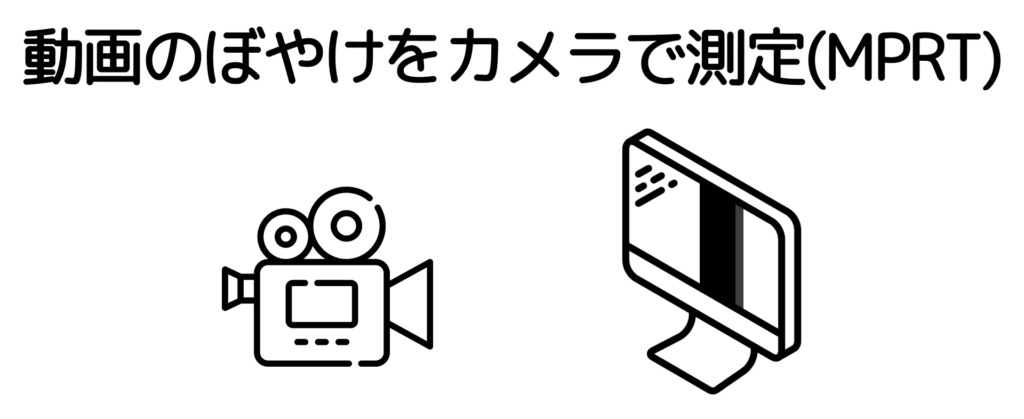
MPRTでの測定はより実際に見た時の速度に近い値が計測できます。それが1msなので、応答速度による残像感はほぼないといえるレベルです!
注目のお値段は?
注目のお値段は記事公開時点で36,980円となっています。「高いか安いかわからん!」と思った方、これはかなり安いです!
WQHDで165Hzのゲーミングモニターは27インチでも4万円を超えるものが多いので、32インチで165Hzの湾曲ゲーミングモニターで4万円以下なら十分お買い得でしょう。
あとPixioは30日間の無料返品サービスと3年間の保証がついてるのも嬉しいポイントですね。
Pixio PXC327開封レビュー
ここからは実際にPixio PXC327の実機レビューをしていきます。
開封&中身を写真付きでチェック

電源ケーブルとACアダプタ 
DPケーブル 
取り付け用ネジ 
台座 

スタンド 
モニター本体
Pixio PXC327の付属品は以下の通りです。
- 電源ケーブル x 1
- アダプター x 1
- DPケーブル x 1
- 取り付け用のネジ x 2
- クイックスタートガイド
モニター組み立て
Pixio PXC327の組み立てにはドライバーが必要になるので、組み立て前に忘れずに用意しましょう。

ドライバーが必要になります 
スタンドと台座を合わせます 
本体とスタンドを組み合わせます
まず初めにスタンドと台座をネジでしっかりと留めます。
それから本体のへこみに、スタンドの突起をはめ込むだけで組み立て完了。


32インチなのでかなり大きいですね。思ってる以上にスペース(主に奥行き)が必要になります。
本体サイズ
モニターの横幅は湾曲ディスプレイなので誤差があるかもしれませんが約71cm。
高さは調整機能がなく51.5cmで固定です。
ベゼルデザイン

ベゼルはかなり薄く感じられますが、非表示領域を含めると約9mmです。
背面デザイン

湾曲ディスプレイなので、妙に光って映ってしまいましたが、実物はこんなに白っぽくはないので安心して下さい。
背面の黒い部分は実際に凹んでいて、その下はメカメカしいゲーミングモニターっぽいデザインをしています。
台座デザイン

ブーメラン型の3点倒立スタイルの台座となっています。個人的にはあまり好みではないですが、モニターアームを使えば台座は不要なので、そこまで気になりませんね。
また台座については気になる点があったので、後ほど紹介します。
モニターとの距離について
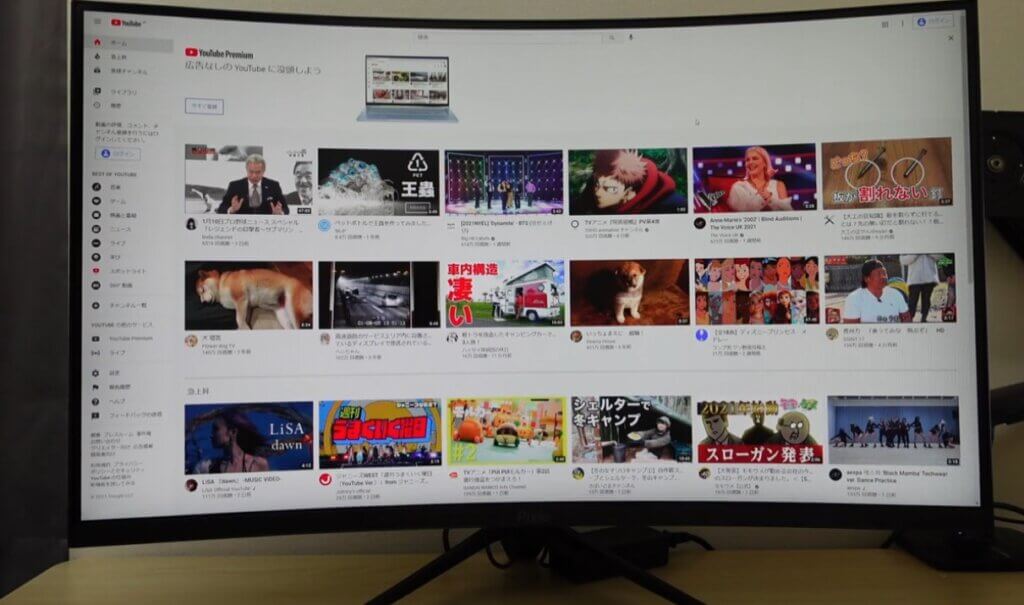
3点接地の台座デザインの関係で、Pixio PXC327はモニターアームを使わない限り壁際にぴったりとつけることができません。
台座を使う場合はデスクの奥行きが最低限70cm以上ないと、モニターとの距離が近すぎて見づらさと圧迫感を感じてしまうでしょう。

モニターと目の距離を稼ぐためにも、モニターアームの使用をおすすめします。
入力端子
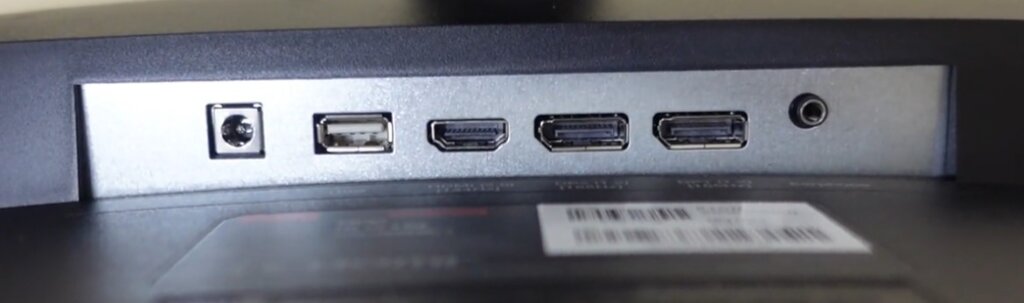
入力端子は左から
- 電源
- USB
- HDMI2.1
- DisplayPort1.2 x 2
- ヘッドホンジャック
HDMIだと144Hzが最大なので、165Hzを出したい場合はDisplayPortで接続しましょう。DisplayPortの端子数がHDMIより多いのは珍しいですね。
Pixio PXC327のスタンド性能を検証
Pixio PXC327のスタンド性能は低めで、コスパを優先しているので高さ調整や回転、首振りなどはありません。
このあたりは不満があればモニターアームを使うのがおすすめです。Pixio PXC327は台座デザインの関係上、デスクの奥行きがないと使いづらいですしね。
モニターアームはVESA規格100x100対応のものを取り付けることができます。
スタンド性能について
- 上下チルト:-5~15°
上下チルト

-5° 
15°
モニタの首を上下に角度調整できるチルト機能のみ対応しています。最大で手前側に5°、奥側に15°まで傾けることができます。
ひとつ気になったのが、モニターを前傾チルトさせる時などに、前側に力を掛けると台座が浮いてしまうので安定感に欠ける点です。

前に倒れるとモニターが割れてしまう危険も!
これはかなり危ないですし、スタンドの性能もチルトのみと低いので、Pixio PXC327を使いたい人はモニターアームを真剣に検討した方がいいと思います。
視野角について

横から見たモニター 
上から見たモニター
ゲーミングモニターでありながら、VAパネルのため178°と広い視野角を持っており、左右から見ても色合いがあまり変わらずに見ることができます。
しかし、湾曲モニターなので左右から見ると画面との距離感にズレを感じるので、正面以外の角度から見る使用方法はあまり適していないといえます。
PS5で120Hz出力確認済み!
PS5につないだところ、パフォーマンス優先設定で120Hz出力を確認できました。
まあWQHDはPS5には向かないと思いますが、一応PS5でも120Hzで使えるということですね。
FreeSync Premiumに対応
映像を絶えず出力していると、画面の表示がズレる「テアリング」「スタッタリング」という現象が発生することがあります。
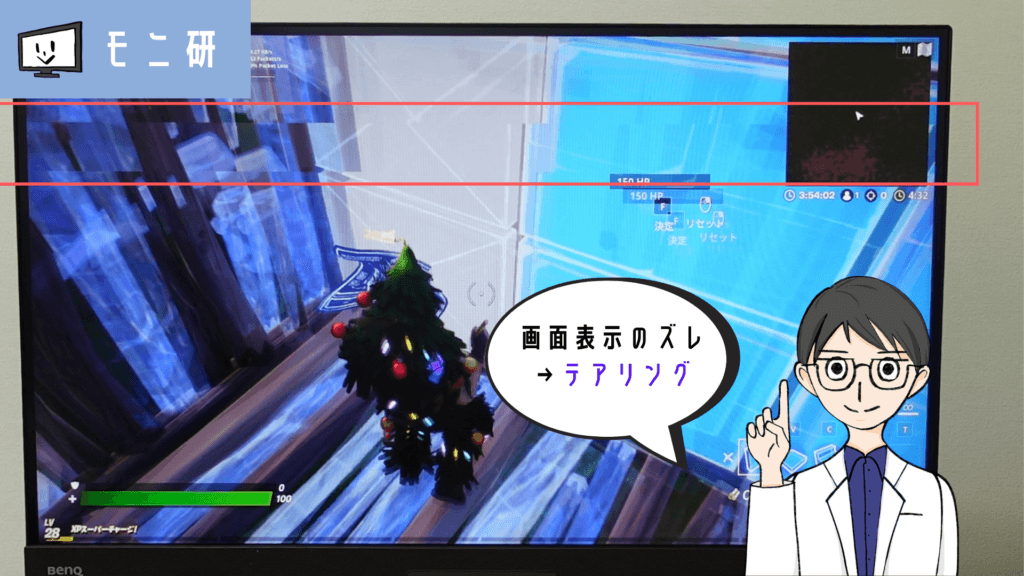
これは、PCから出力されるフレームレートとモニターが映像を更新するリフレッシュレートが切り替わるタイミングがズレることで起こるのですが、このテアリングを防止してくれるのが「FreeSync」という機能です。
「FreeSync」をオンにするとフレームレートとリフレッシュレートの同期タイミングを合わせる処理を行ってくれるので、テアリングなどによる画面のカクつきを感じずに快適にゲームをプレイすることができます。
ちなみにFreeSyncと同等の機能に「G-SYNC」と呼ばれるものがありますが、PCに搭載されているグラフィックボードのメーカーによって呼び名が変わるだけで、根本的な機能は同じです
Pixio PXC327の機能性について
ここからはPXC327の独自機能のうち、気になったものを紹介していきます。メニューはモニター背面のスティック型ボタンから起動します。
画面モードプリセットの紹介

スタンダード 
ムービー 
フォト 
RTS 
FPS1 
FPS2
- スタンダード
- ユーザー設定
- ムービー
- フォト
- RTS
- FPS1
- FPS2
そこまで画面プリセットでガラッと色味が変わるわけではないので、自分好みの設定を使うと良いでしょう。
ブラックイコライザ

標準の50 
MAXの100
数字を上げれば上げるほど画面が明るく見えるようになる機能です。しかしこの機能を使うと画面全体が明るくなってしまうので、白飛びしてしまう部分が出てくる可能性があります。
標準は0ではなく50なので、設定しなおすときに間違えないようにしましょう。
DbDやバイオハザードなどの暗い所が多いゲームはシャドウコントロールの数値もう少し上げるとプレイしやすくなるでしょう。
ブルーライトフィルター

0 
25 
50 
75 
100
0・25・50・75・100の5段階で設定することが出来ます。
75や100にするとかなり黄色くなってしまいますね。ライティング作業などの色を気にしない作業の時は100にして良いとおもいます。
MPRT:黒挿入
MPRTは「モーションブラーリダクション機能」と同じように、数フレームに1度真っ黒のフレームを挿入することで残像感を低減する効果があります。
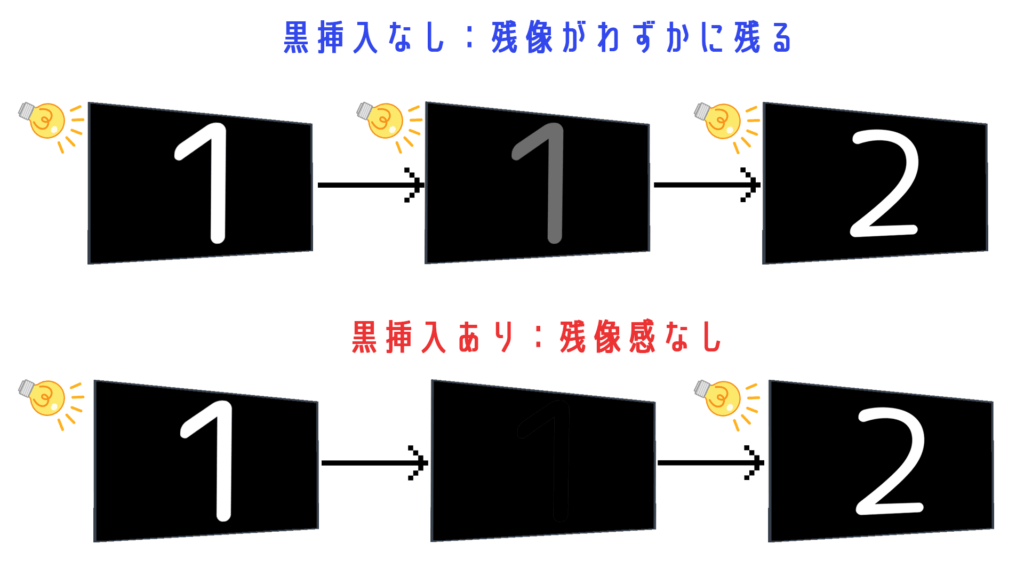
原理としては、人間の視覚に備わっている「残像効果(前のフレームの映像と現在のフレームの映像が平均化されてしまう現象)」をリセットすることで、画面のボケて見えてしまう症状を低減しています。
これはFPSやTPSなど素早い反応が重要なゲームではとても有用な機能ですが、輝度が若干落ちるのでその点は注意が必要です。
また、黒挿入は通常の描写の合間に黒フレームを一瞬だけ挿入する技術なので、フレームレートが低い映像で黒挿入機能がONになっていると、元々画面の更新がスムーズに行われていない状態にさらに黒画面が挿入されることとなり、ラグが強まってしまう場合があります。
そのためハイスペックゲーミングPCなどではオンにするのがおすすめですが、ONにすると画面全体が暗くなるので常にオンにする必要はありません。

32インチの大型モニターで、FPSをガチる人は少ないと思いますが…。
DCR:輝度自動調整機能
画面に表示されている映像に合わせて、自動で輝度を調整してくれる機能です。
HDR10に対応

OFF 
ON
ONにすることでHDRに対応した画像や映像の色彩を綺麗に出力することができます。
ただONにしていると輝度自動調整機能や黒挿入が使えなくなるので、やる作業ややるゲームに応じてON・OFF切り替えると良いでしょう。
Pixio PXC327で実際にゲームをやってみた
今回は映像が綺麗な「Ark: Survival Evolved」というゲームをプレイしてみました!

WQHDで最高画質、そしてHRDをONにしている状態です。かなり映像が綺麗ですね。水の光の反射も描写されていて、グラフィックの美しさが際立っています。

フルHD 
フルHD・HRDオフ

やっぱり32インチのWQHD画質だと、ゲームの迫力や没入感が違います。恐竜に近づくと迫力とカッコよさが際立ちました。
Pixio PXC327は、反応速度が求められるApex・Fortniteなどの対人FPS・TPSゲームよりも、綺麗な映像やアクションが売りのRPGなどにゲームに向いてますね。
またバイオシリーズなどのホラーゲームも合いそうですね。黒が映えるVAパネルだし、画面サイズと湾曲ディスプレイで普段よりも恐怖感が増す気がします。
Pixio PXC327レビューまとめ
以上、Pixio PXC327についてレビューさせていただきました。
- WQHDの高解像度なのに165Hzの高リフレッシュレートも出せる
- 画面サイズも32インチの大画面で臨場感が高まる!
- 湾曲ディスプレイでゲームへの没入感もアップ
- 価格は4万円切りでコスパもグッド
- コスパ優先の為スタンド性能が低い
- 台座が不安定 ←モニターアームを使えば解決!
- 大きいので広めのデスクが必要
映像美がウリのゲームや、VAパネルの綺麗な黒を生かしてホラーゲームに向いていますね。一方、リフレッシュレート165Hz&応答速度1msですが、画面が大きすぎるのでFPSには向きません。
またWQHDなので、作業用モニターとしても作業領域が広くて使いやすいです。動画編集をする際などはフルHDだとちょっとスペースが足りないんですよね。4Kだとスケーリングしないと文字が見えないのでWQHDがベスト!
ただ、購入を考えている方は購入前に、必ず置く場所のサイズを測っておくことをおすすめします。思ってるよりもデカいです!
ただ、置く場所さえあれば圧倒的没入感と臨場感でゲームを楽しめるので、おすすめのモニターです!
こちらのモニターについてはモニ研のYouTubeでも詳しくレビューしています!ぜひこちらもチャンネル登録よろしくお願いします。
※関連記事







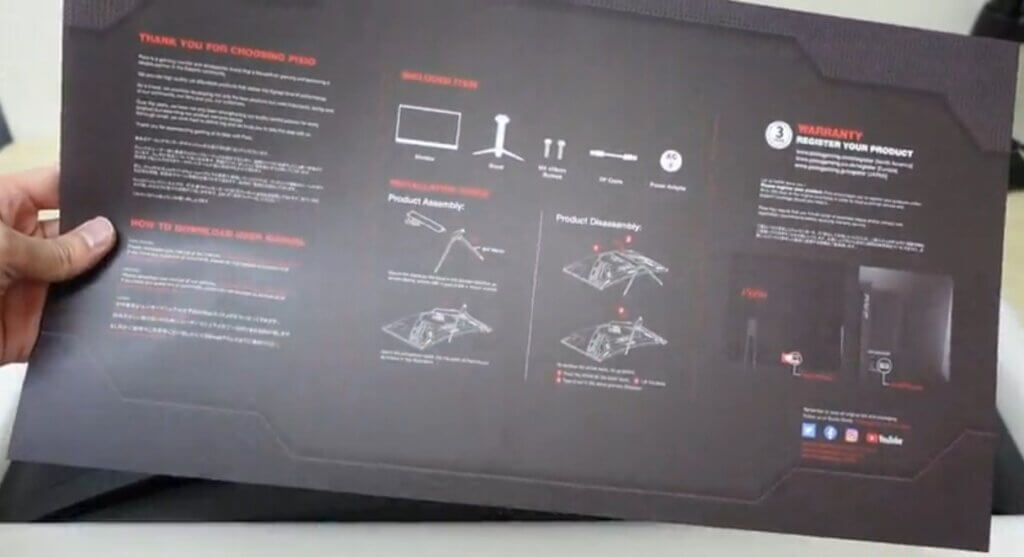






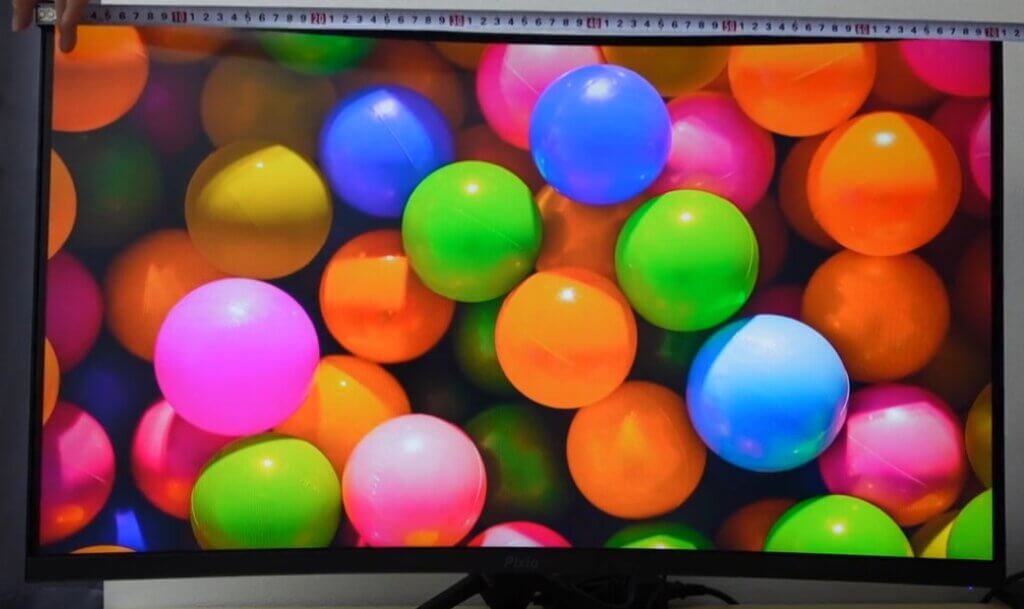





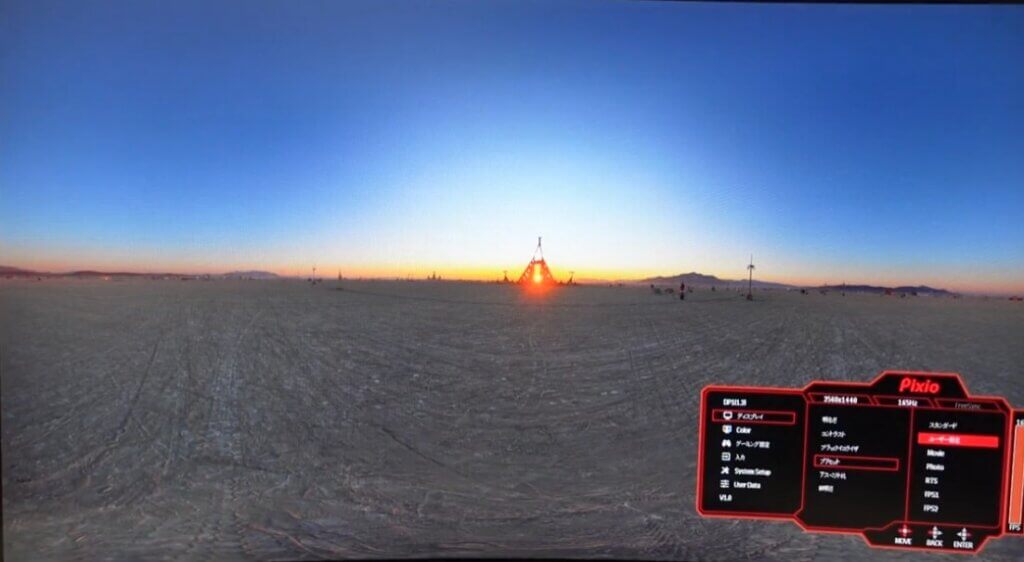
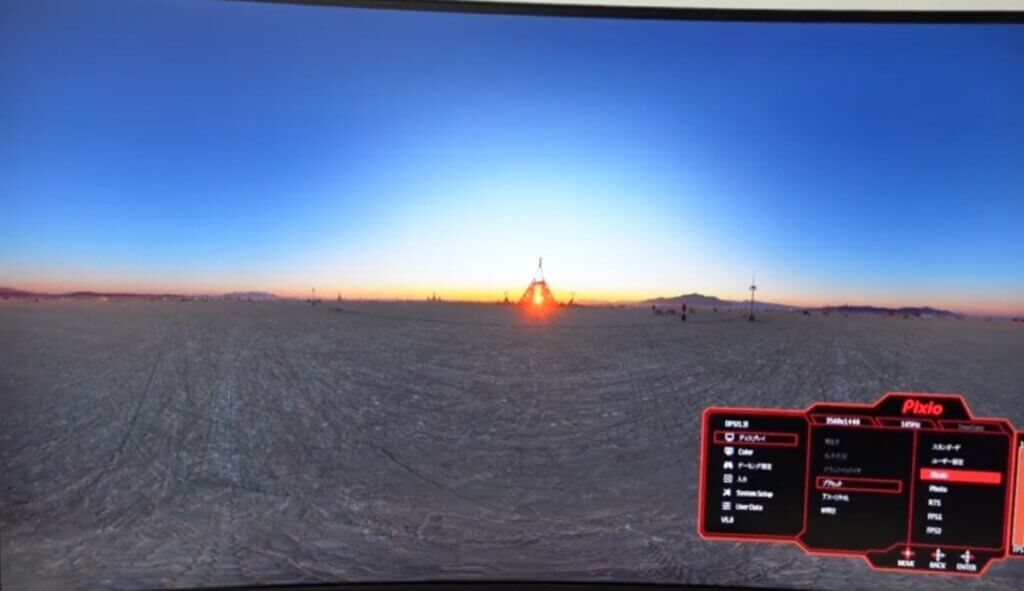
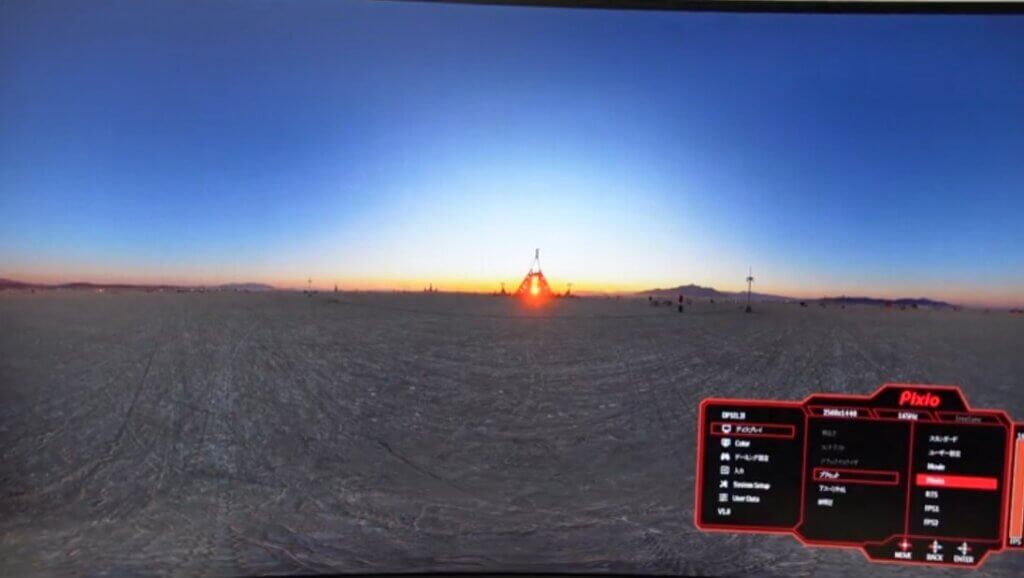
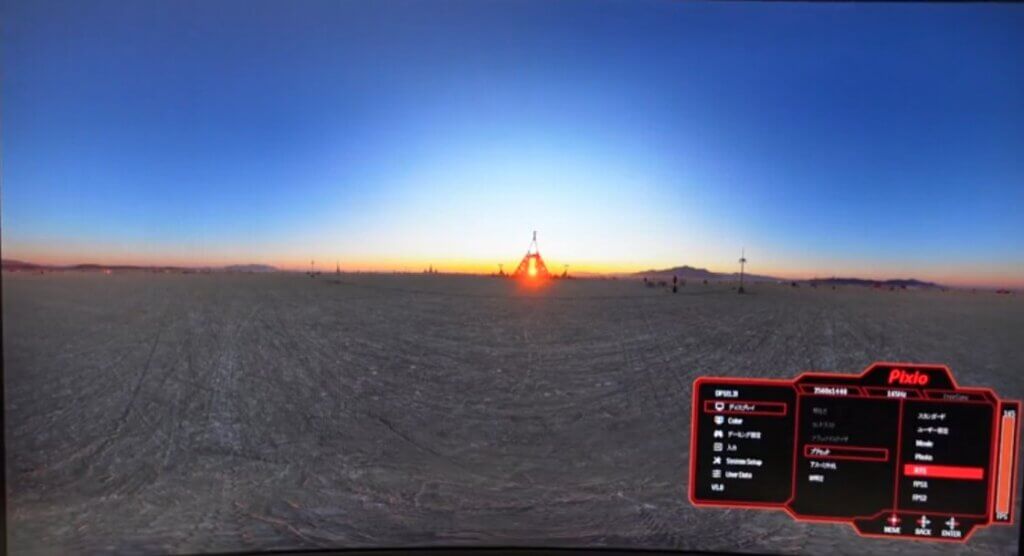
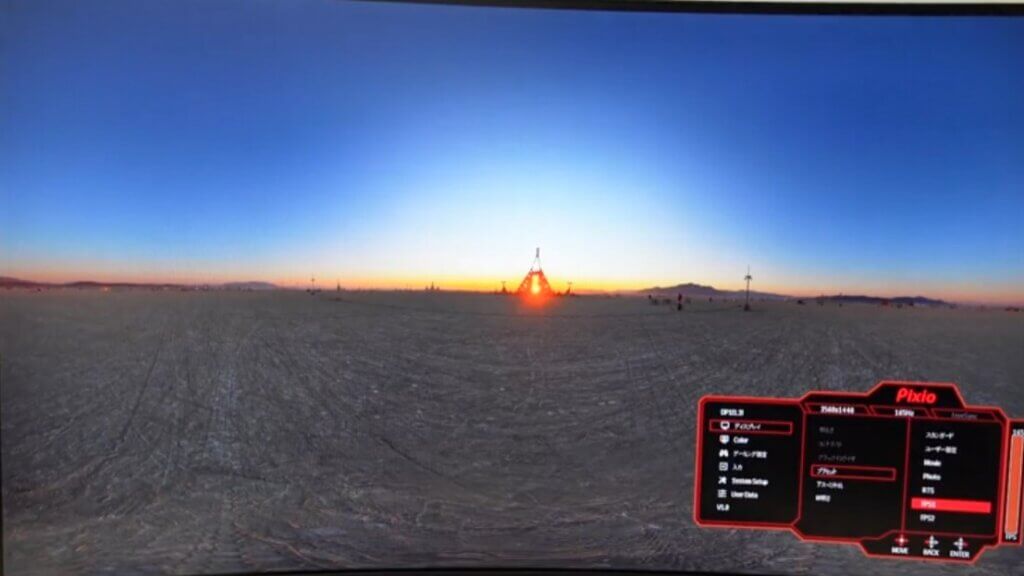
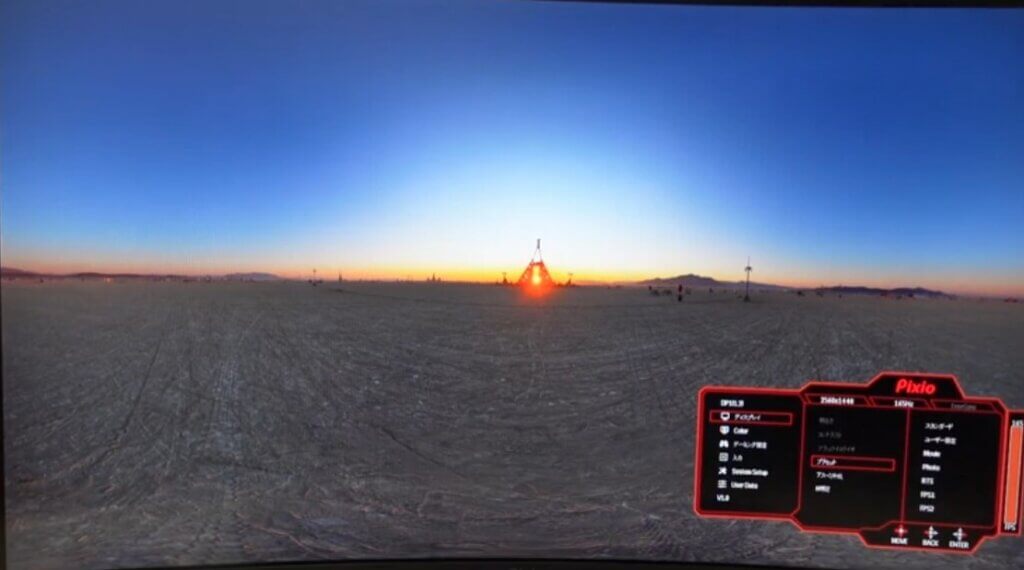
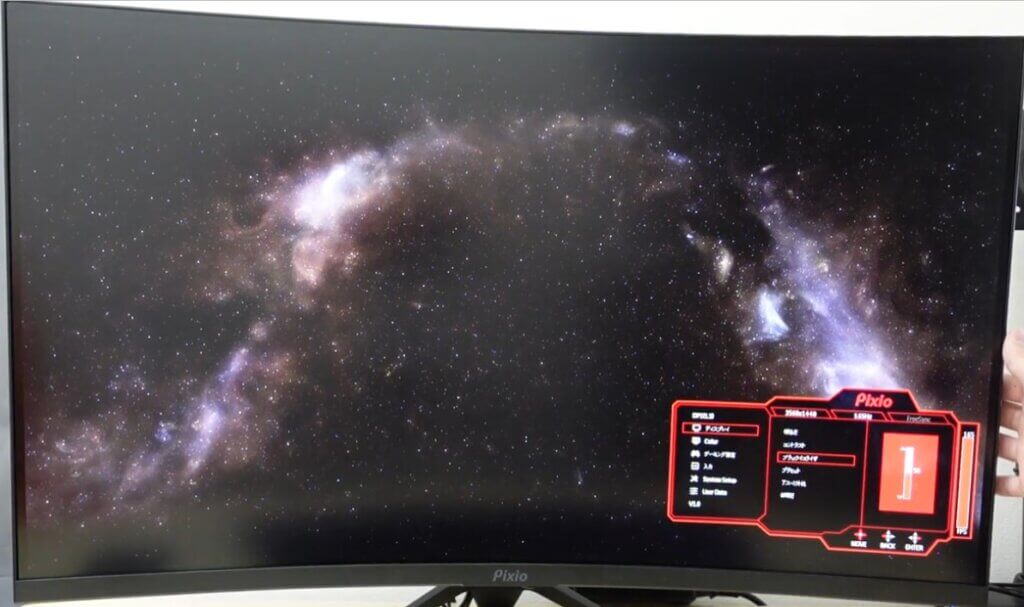
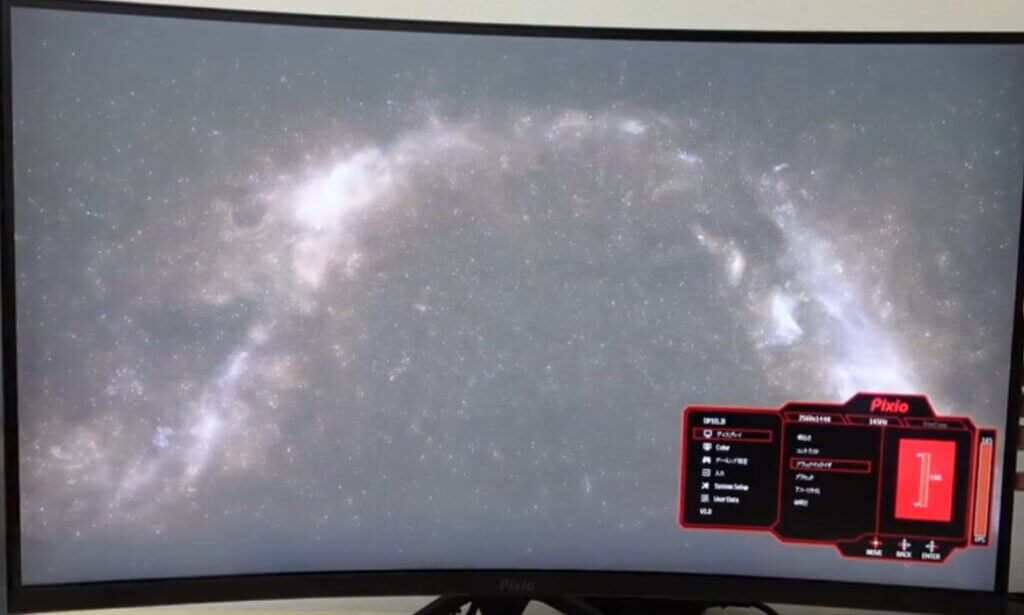
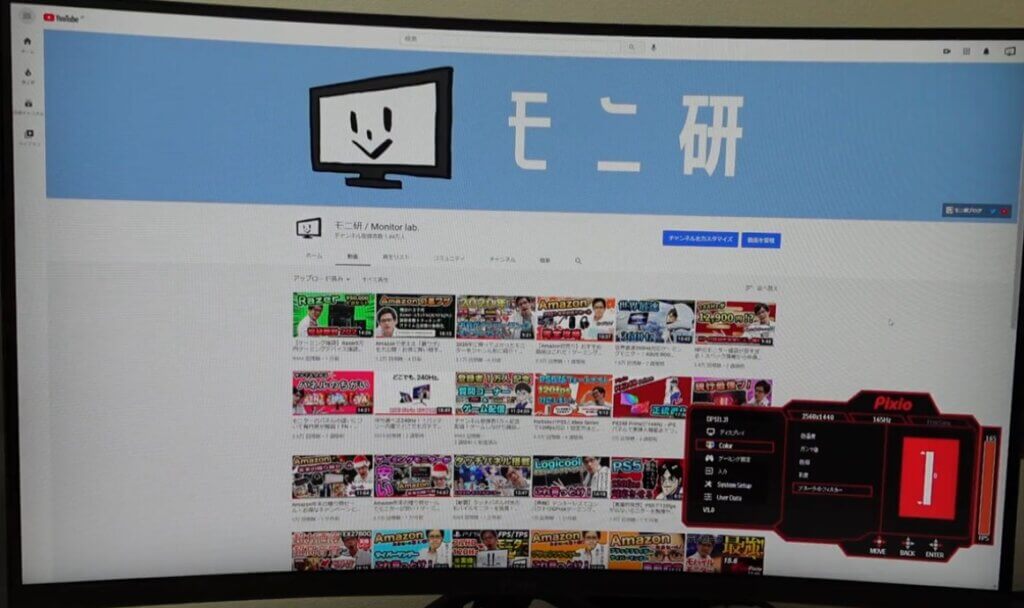
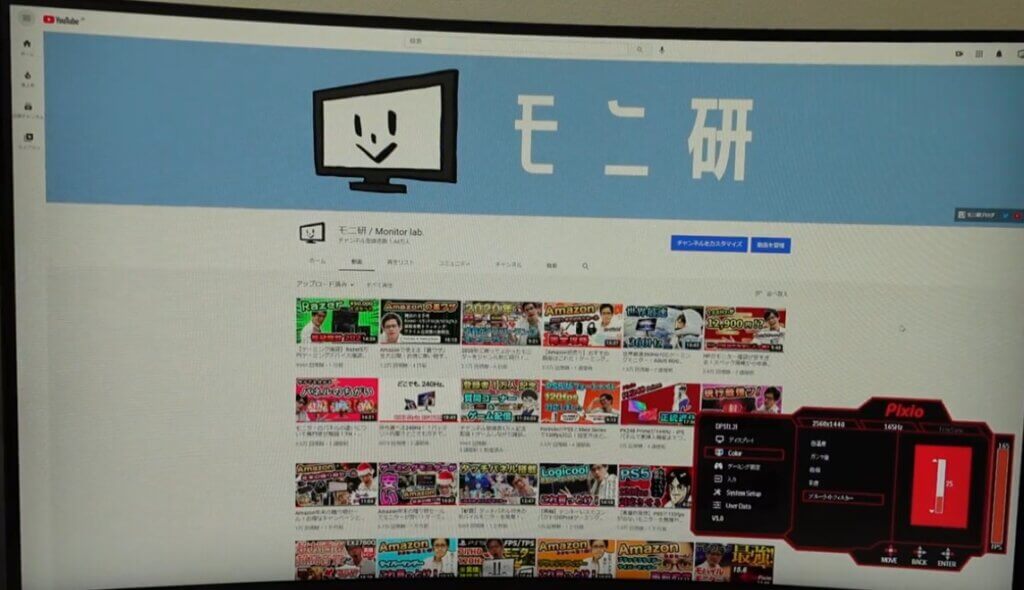
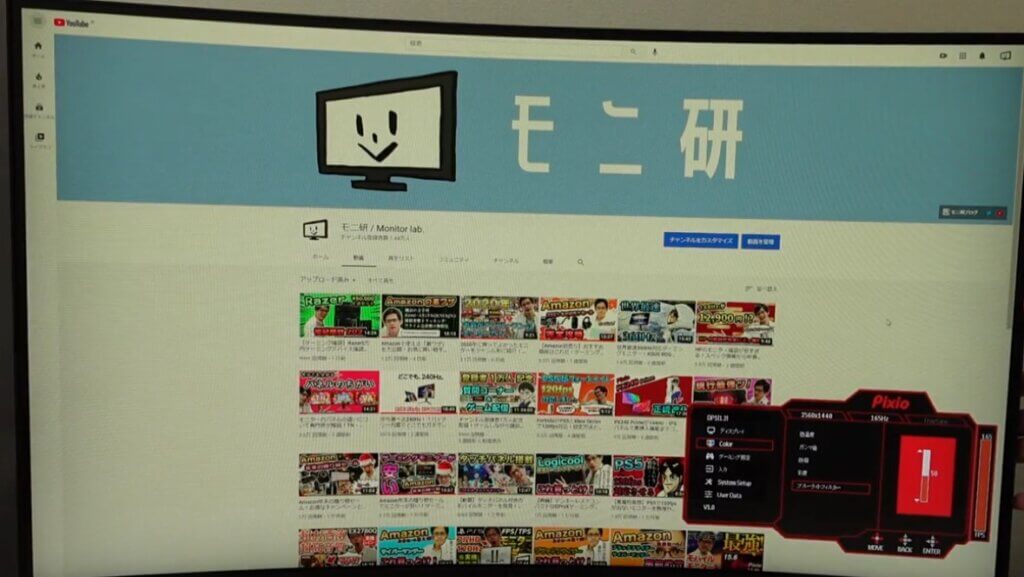
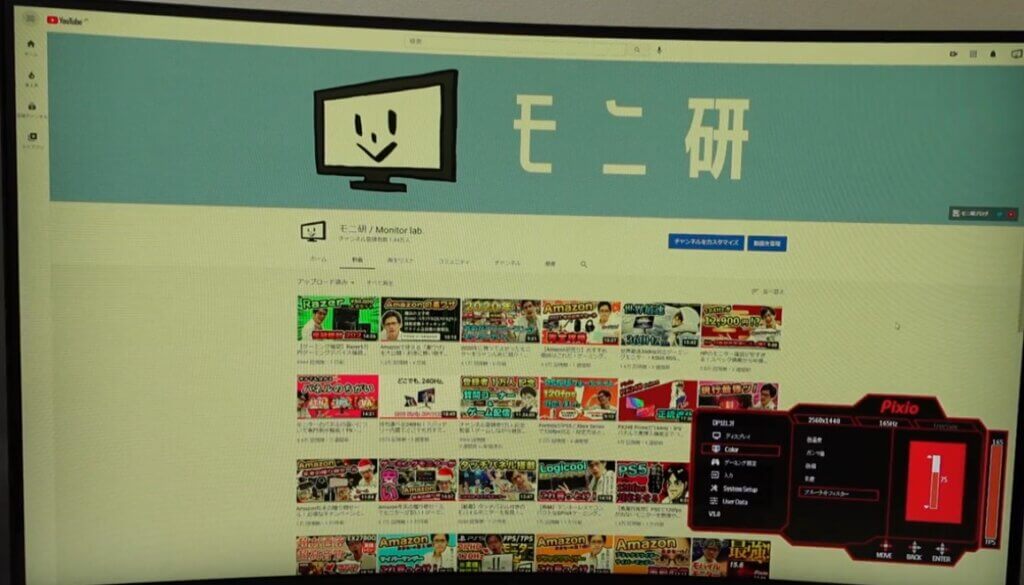
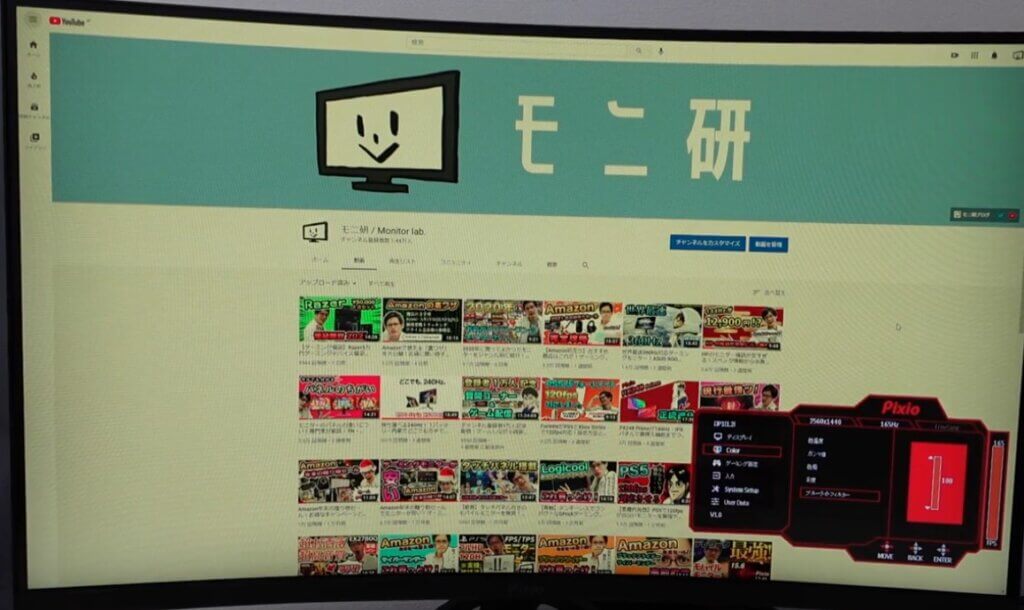
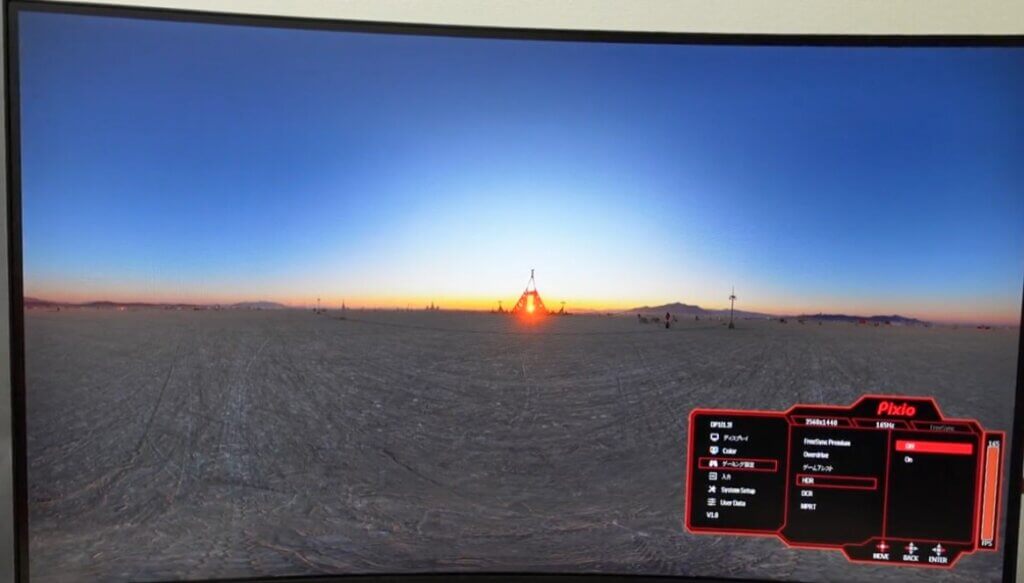
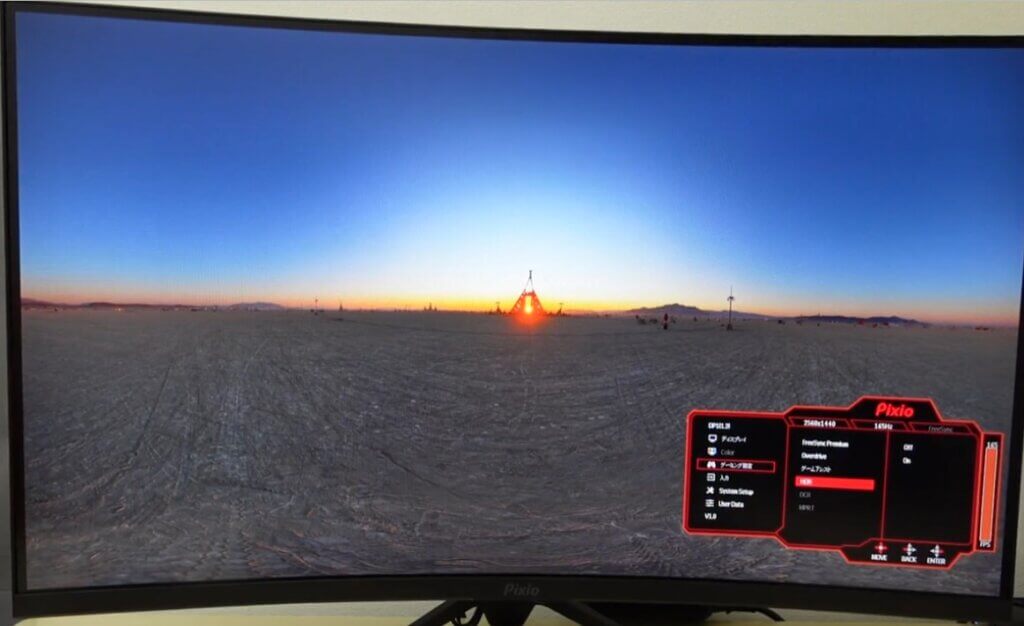
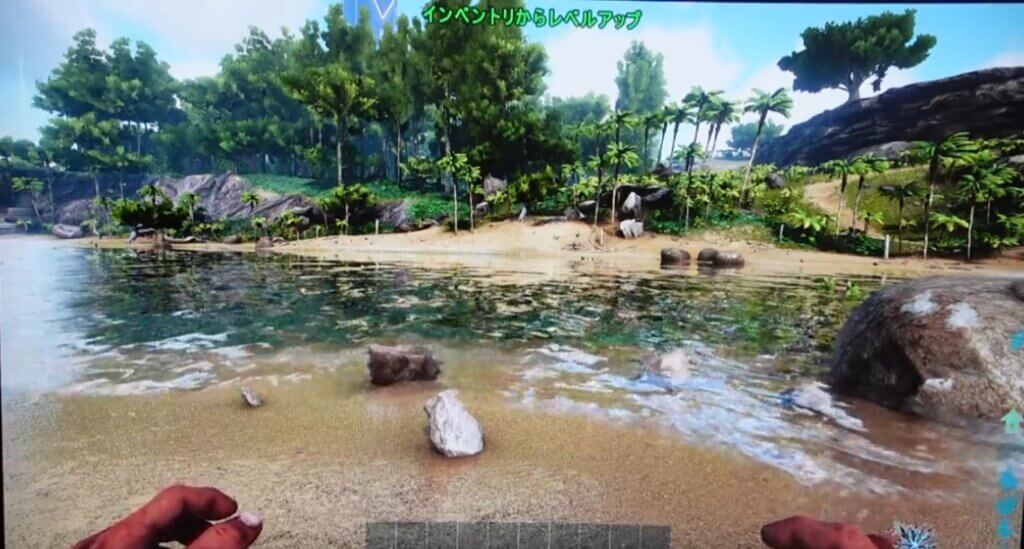
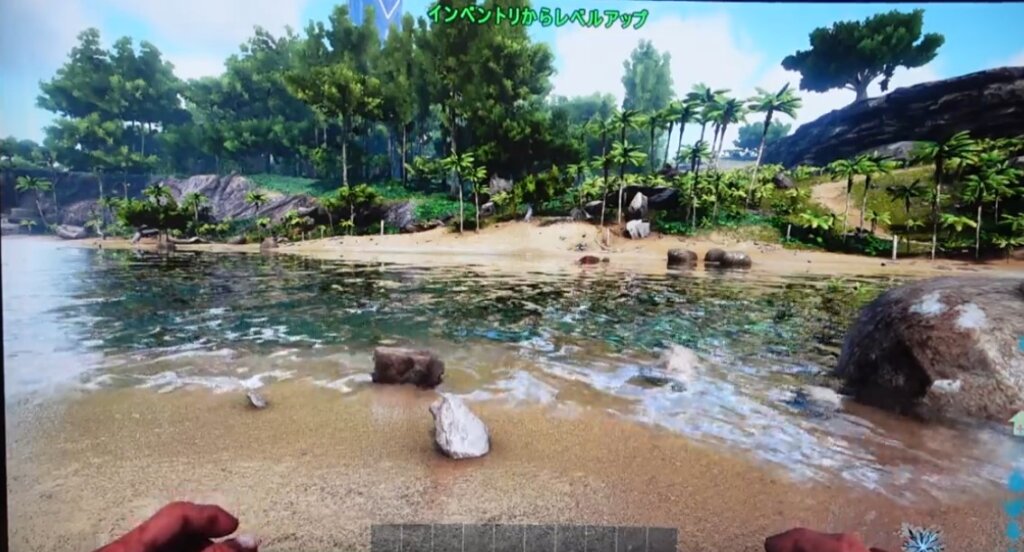











コメント